Просмотр оповещений в локальной консоль управления (устаревшая версия)
Важно!
Defender для Интернета вещей теперь рекомендует использовать облачные службы Майкрософт или существующую ИТ-инфраструктуру для централизованного мониторинга и управления датчиками, а также планирует выйти из локальной консоль управления1 января 2025 г.
Дополнительные сведения см. в статье "Развертывание гибридного или воздушного управления датчиком OT".
Оповещения Microsoft Defender для Интернета вещей повышают безопасность сети и операции с подробными сведениями о событиях, зарегистрированных в сети в режиме реального времени. Оповещения OT активируются, когда сетевые датчики OT обнаруживают изменения или подозрительные действия в сетевом трафике, который требует вашего внимания.
В этой статье описывается просмотр оповещений Defender для Интернета вещей в локальной консоль управления, которая объединяет оповещения со всех подключенных датчиков OT. Вы также можете просматривать оповещения OT на портал Azure или сетевом датчике OT.
Необходимые компоненты
Прежде чем выполнять процедуры в этой статье, убедитесь, что у вас есть:
Локальная консоль управления установлена, активирована и настроена. Чтобы просмотреть оповещения по расположению или зоне, убедитесь, что вы настроили сайты и зоны в локальной консоль управления.
Один или несколько датчиков OT, установленных, настроенных, активированных и подключенных к локальному консоль управления. Чтобы просмотреть оповещения для каждой зоны, убедитесь, что каждый датчик назначен определенной зоне.
Доступ к локальному консоль управления с одной из следующих ролей пользователя:
Чтобы просмотреть оповещения локального консоль управления, войдите в систему как Администратор, аналитик безопасности или пользователь средства просмотра.
Чтобы управлять оповещениями в локальной консоль управления, войдите в систему в качестве пользователя Администратор или аналитика безопасности. Действия по управлению включают подтверждение или отключение оповещения в зависимости от типа оповещения.
Просмотр оповещений в локальной консоль управления
Войдите в локальную консоль управления и выберите "Оповещения" в меню слева.
Оповещения отображаются в простой таблице, где показан датчик, который активировал оповещение и сведения об оповещении в двух столбцах.
Выберите строку оповещений, чтобы развернуть ее полные сведения. Например:
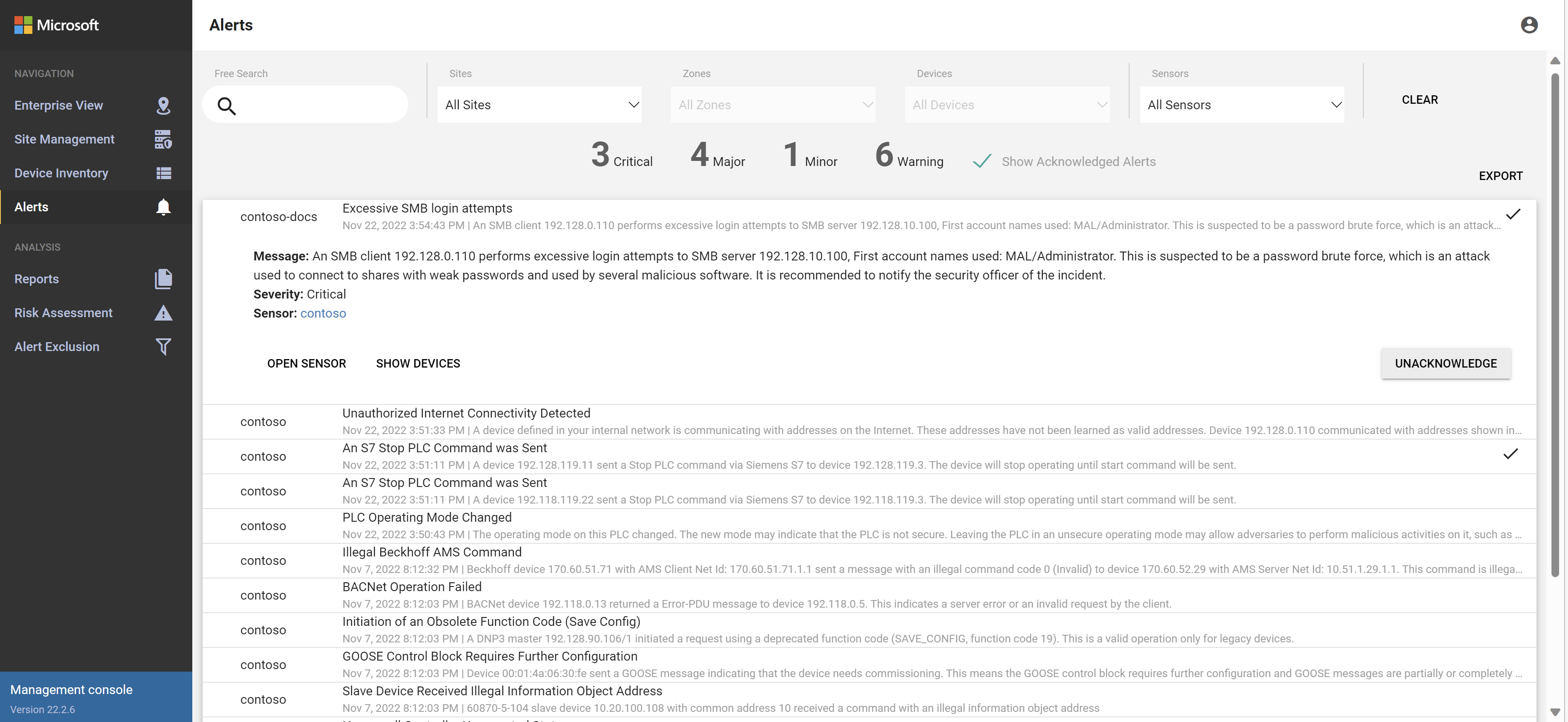
В развернутой строке оповещений выполните одно из следующих действий, чтобы просмотреть дополнительные сведения о оповещении:
Выберите OPEN SENSOR , чтобы открыть датчик, создающий оповещение, и продолжить исследование. Дополнительные сведения см. в разделе "Просмотр оповещений" и управление ими на датчике OT.
Выберите SHOW DEVICES , чтобы отобразить затронутые устройства на карте зоны. Дополнительные сведения см. в статье "Создание сайтов и зон OT" в локальной консоль управления.
Примечание.
В локальной консоль управления новые оповещения называются unacknowledged, а закрытые оповещения называются "Подтверждены". Дополнительные сведения см. в разделе "Состояния оповещений" и параметров сортировки.
Фильтрация отображаемых оповещений
В верхней части страницы "Оповещения" используйте параметры "Бесплатный поиск", "Сайты", "Зоны", "Устройства" и "Датчики" для фильтрации оповещений, отображаемых определенными параметрами, или для поиска определенного оповещения.
Оповещений , которые по умолчанию не указаны. Выберите " Показать подтвержденные оповещения" , чтобы включить их в список.
Нажмите кнопку "Очистить", чтобы удалить все фильтры.
Просмотр оповещений по расположению
Чтобы просмотреть оповещения от подключенных датчиков OT во всей глобальной сети, используйте карту "Представление предприятия" в локальной консоль управления.
Войдите в локальную консоль управления и выберите "Представление предприятия". В представлении карты по умолчанию отображаются сайты в их расположениях по всему миру.
(Необязательно) Используйте меню "Все сайты " и "Все регионы " в верхней части страницы, чтобы отфильтровать карту и отобразить только определенные сайты или только определенные регионы.
В меню "Представление по умолчанию" в верхней части страницы выберите любое из следующих элементов, чтобы выполнить детализацию до определенных типов оповещений:
- Управление рисками. Выделяет оповещения о рисках сайта, помогая определить приоритеты действий по устранению рисков и улучшить безопасность плана.
- Ответ на инциденты выделяет все активные (ненауправляемые) оповещения на каждом сайте.
- Вредоносное действие. Выделяет оповещения о вредоносных программах, которые требуют немедленного действия.
- Операционные оповещения. Выделяет операционные оповещения, такие как остановки PLC и отправки встроенного ПО или программы.
В любом представлении, но представление по умолчанию, сайты отображаются красным, желтым или зеленым. Красные сайты имеют оповещения, требующие немедленного действия, желтые сайты имеют оповещения, которые оправдывают расследование, и зеленые сайты не требуют никаких действий.
Выберите любой сайт, красный или желтый, а затем нажмите
 кнопку оповещений для определенного датчика OT, чтобы перейти к текущим оповещениям этого датчика. Например:
кнопку оповещений для определенного датчика OT, чтобы перейти к текущим оповещениям этого датчика. Например: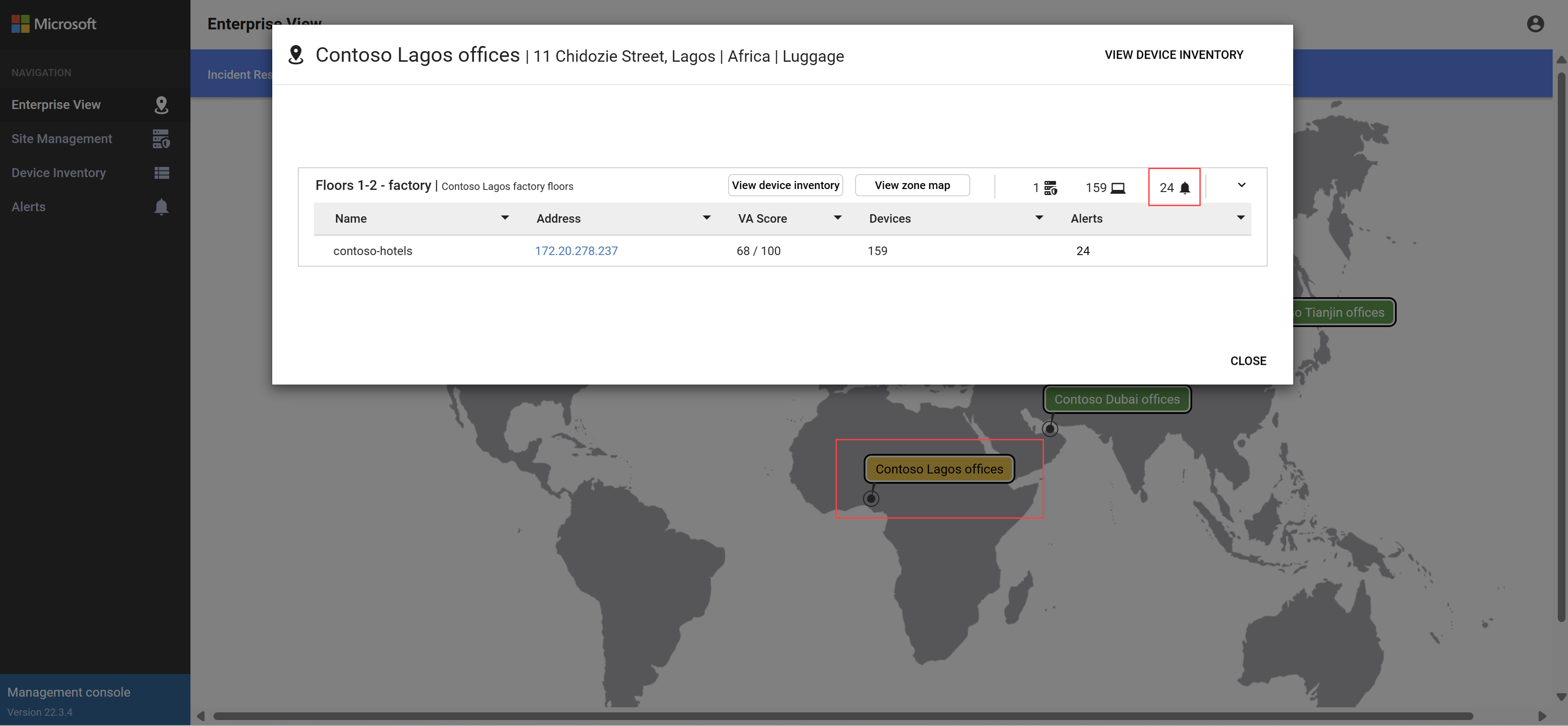
Откроется страница "Оповещения" , автоматически отфильтрованная по выбранным оповещениям.
Просмотр оповещений по зонам
Чтобы просмотреть оповещения от подключенных датчиков OT для определенной зоны, используйте страницу "Управление сайтами" на локальной консоль управления.
Войдите в локальную консоль управления и выберите "Управление сайтами".
Найдите сайт и зону, которую вы хотите просмотреть, используя параметры фильтрации в верхней части по мере необходимости:
- Подключение тивность: выберите только все датчики OT или только подключенные или отключенные датчики.
- Состояние обновления. Выберите, чтобы просмотреть все датчики OT или только те, у которых есть определенное состояние обновления программного обеспечения.
- Бизнес-подразделение: выберите, чтобы просмотреть все датчики OT или только те из определенного подразделения.
- Регион. Выберите, чтобы просмотреть все датчики OT или только те из определенного региона.
 Нажмите кнопку оповещений для определенного датчика OT, чтобы перейти к текущим оповещениям этого датчика.
Нажмите кнопку оповещений для определенного датчика OT, чтобы перейти к текущим оповещениям этого датчика.
Управление состоянием оповещений и оповещений
Используйте следующие параметры для управления состоянием оповещения в локальной консоль управления в зависимости от типа оповещения:
Чтобы подтвердить или отменить оповещение: в развернутой строке оповещений выберите "ПРИЗНАТЬ " или UNACKNOWLEDGE по мере необходимости.
Чтобы отключить или отменить оповещение: в развернутой строке оповещений наведите указатель мыши на верхнюю часть строки и нажмите
 кнопку "Отключить звук" или
кнопку "Отключить звук" или  кнопку "Отменить".
кнопку "Отменить".
Дополнительные сведения см. в разделе "Состояния оповещений" и параметров сортировки.
Экспорт оповещений в CSV-файл
Вы можете экспортировать выбор оповещений в CSV-файл для автономного общего доступа и отчетов.
Войдите в локальную консоль управления и выберите страницу "Оповещения".
Используйте параметры поиска и фильтра для отображения только оповещений, которые требуется экспортировать.
Выберите Экспорт.
Создается CSV-файл, и вам будет предложено сохранить его локально.
Следующие шаги
Обратная связь
Ожидается в ближайшее время: в течение 2024 года мы постепенно откажемся от GitHub Issues как механизма обратной связи для контента и заменим его новой системой обратной связи. Дополнительные сведения см. в разделе https://aka.ms/ContentUserFeedback.
Отправить и просмотреть отзыв по